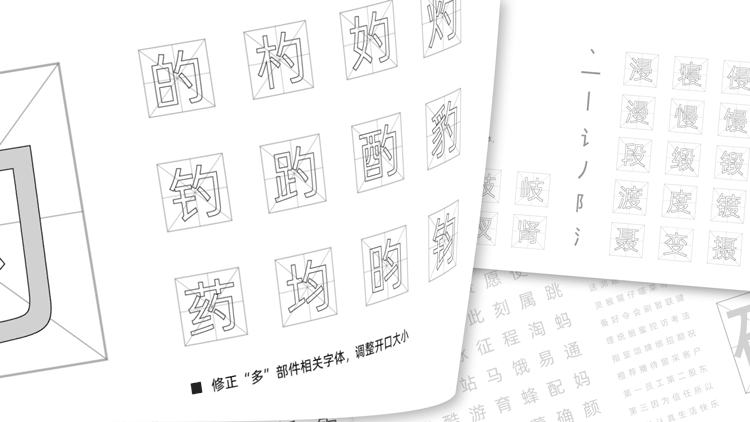DLNA流媒体已经存在了很长一段时间,被认为是比较用户友好的选择之一。鉴于它与各种设备和系统的兼容性,您应该不会遇到连接到一个设备和系统的问题。所以让我们来学习如何在Windows 11中启用DLNA。
如何在Windows11上启用DLNA
1、按 + 打开“搜索”菜单,在搜索栏中键入“控制面板”,然后单击相关结果。WindowsS
2、单击“网络和互联网”。如何在 Windows 11 上启用或禁用 DLNA
3、单击“网络和共享中心”。
4、现在,从导航窗格中选择媒体流选项。如何在 Windows 11 上启用或禁用 DLNA
5、点击 打开媒体流 按钮。如何在 Windows 11 上启用或禁用 DLNA
6、在 Windows 11 中打开媒体流后,如果需要,请在文本字段中更改 DLNA 媒体服务器的名称。
7、单击选择默认设置,您可以为本地和公共网络配置这些设置。如何在 Windows 11 上启用或禁用 DLNA
8、完成后,单击“确定”保存更改。
如何在Windows11上禁用DLNA
通过控制面板:要在 Windows 11 中关闭媒体流,请打开控制面板>单击网络和互联网>单击网络和共享中心>从左窗格中选择媒体流选项>然后单击全部阻止按钮。
通过本地组策略编辑器:要在 Windows 11 中禁用 DLNA,请打开 Gpedit.msc,>“计算机配置”下选择“管理模板”>选择“Windows 组件”>双击Windows 媒体播放器>打开右侧的“阻止媒体共享”策略>选择“已启用”>然后单击“应用”和“确定”以保存更改。
相关阅读文章
上面是“如何在Windows11上启用或禁用DLNA”的全面内容,想了解更多关于 IT知识 内容,请继续关注web建站教程。
当前网址:https://ipkd.cn/webs_13417.html
workflows工作流
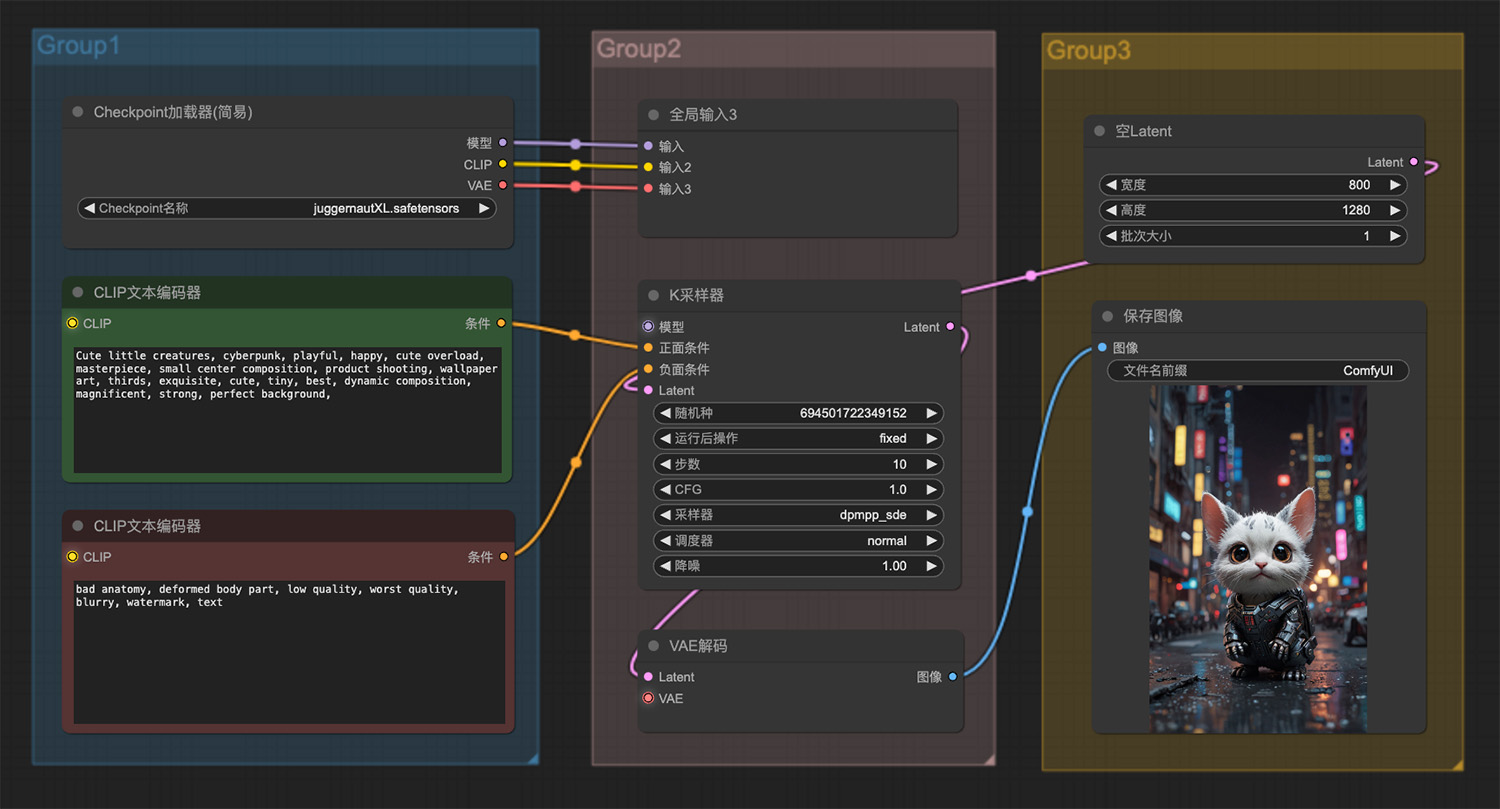 城市里出现一只可爱的小生物ComfyUI工作流
城市里出现一只可爱的小生物ComfyUI工作流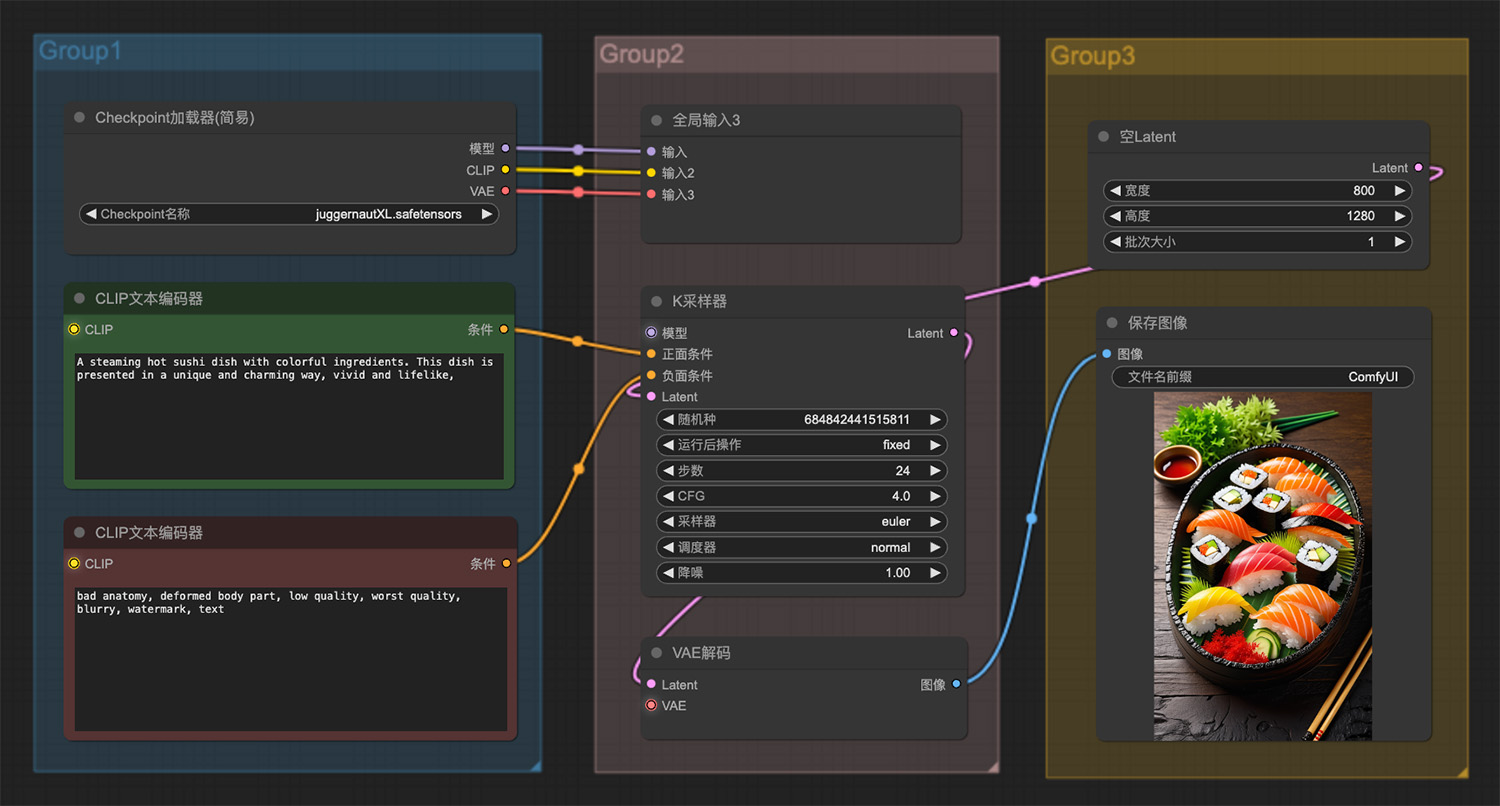 一盒用五颜六色的食材烹制的热气腾腾的寿司
一盒用五颜六色的食材烹制的热气腾腾的寿司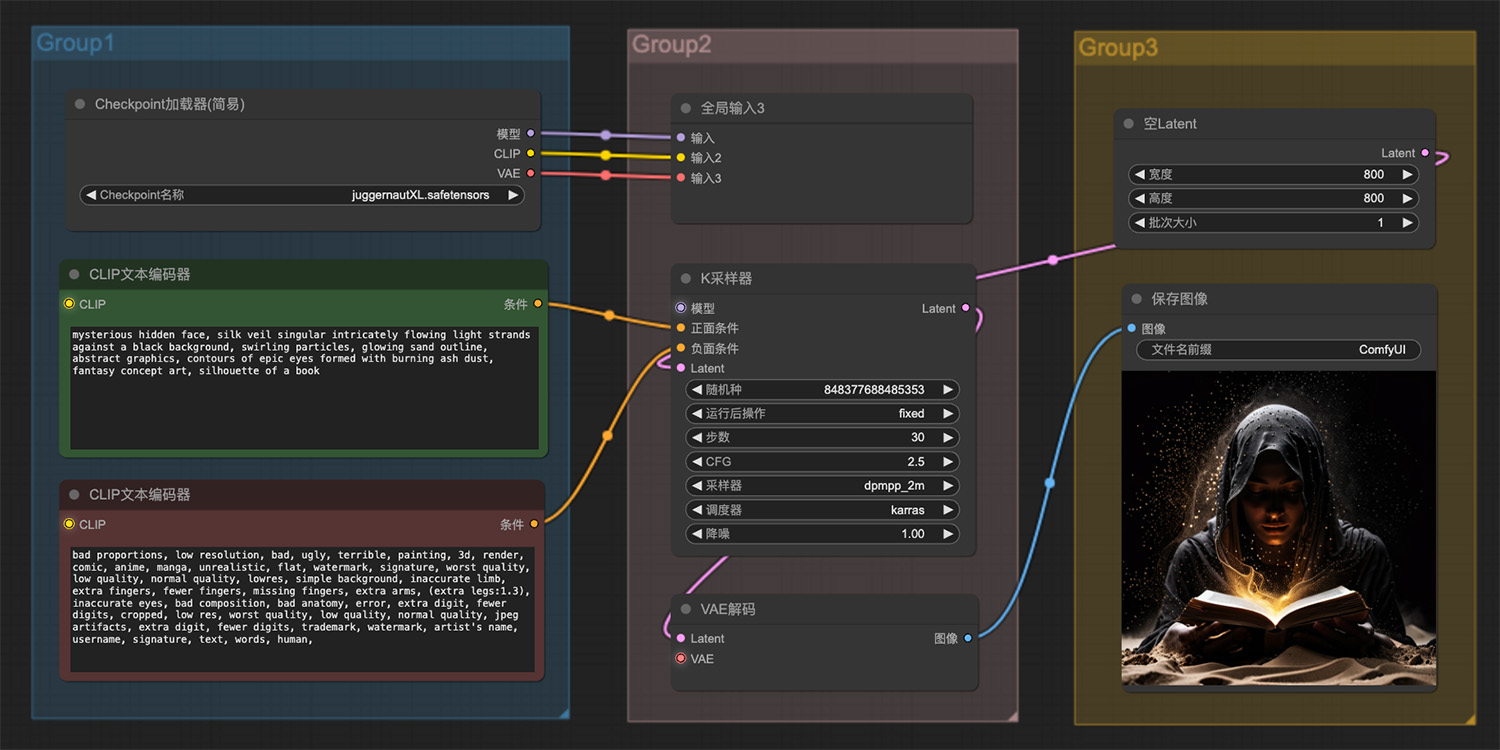 一个神秘的隐藏面孔下一本书的剪影ComfyUI工作流
一个神秘的隐藏面孔下一本书的剪影ComfyUI工作流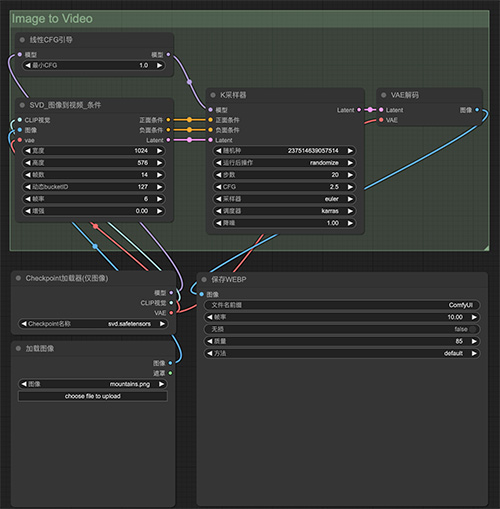 图片转视频ComfyUI工作流
图片转视频ComfyUI工作流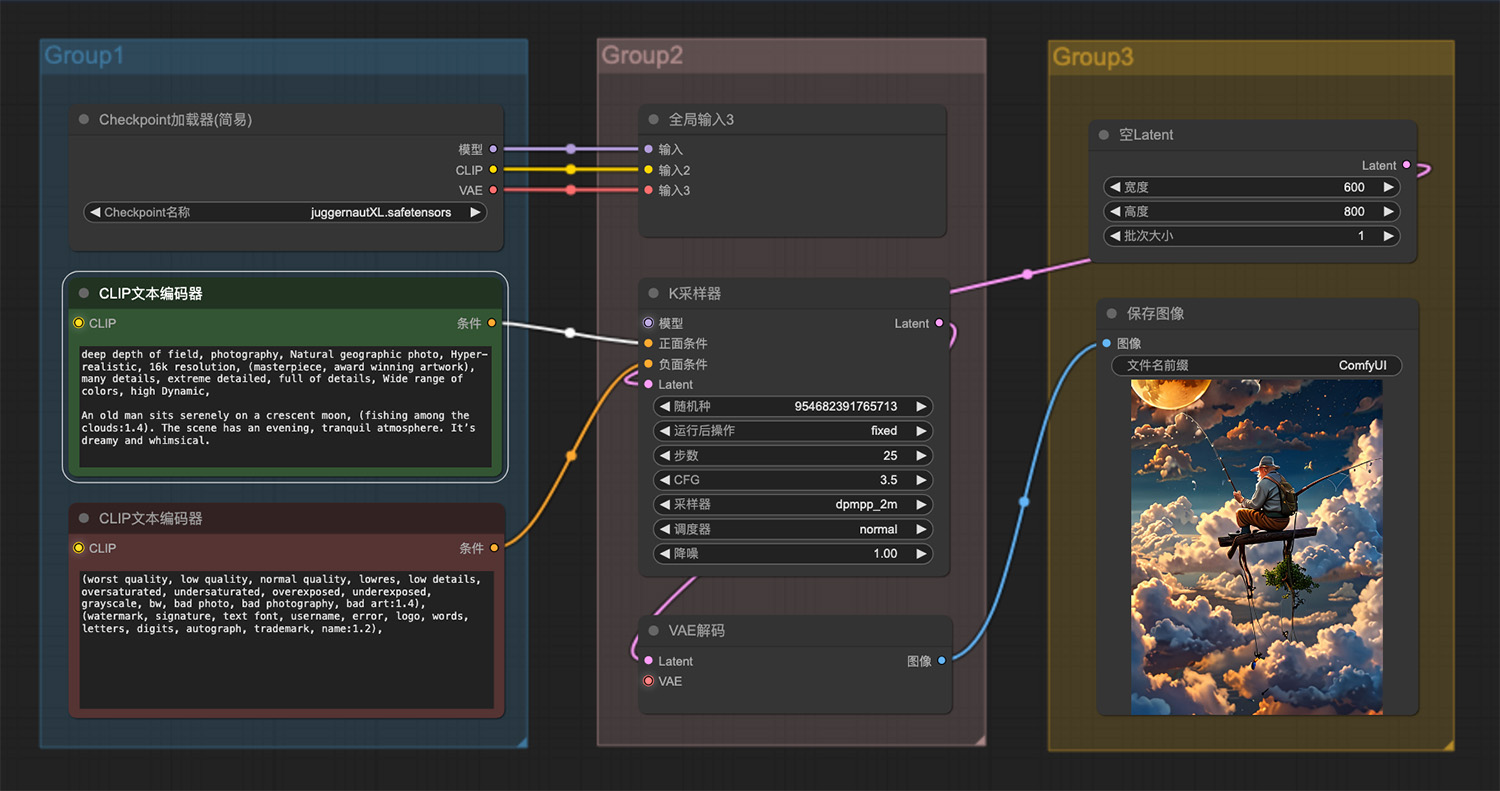 一位老人安详地坐在云层中钓鱼
一位老人安详地坐在云层中钓鱼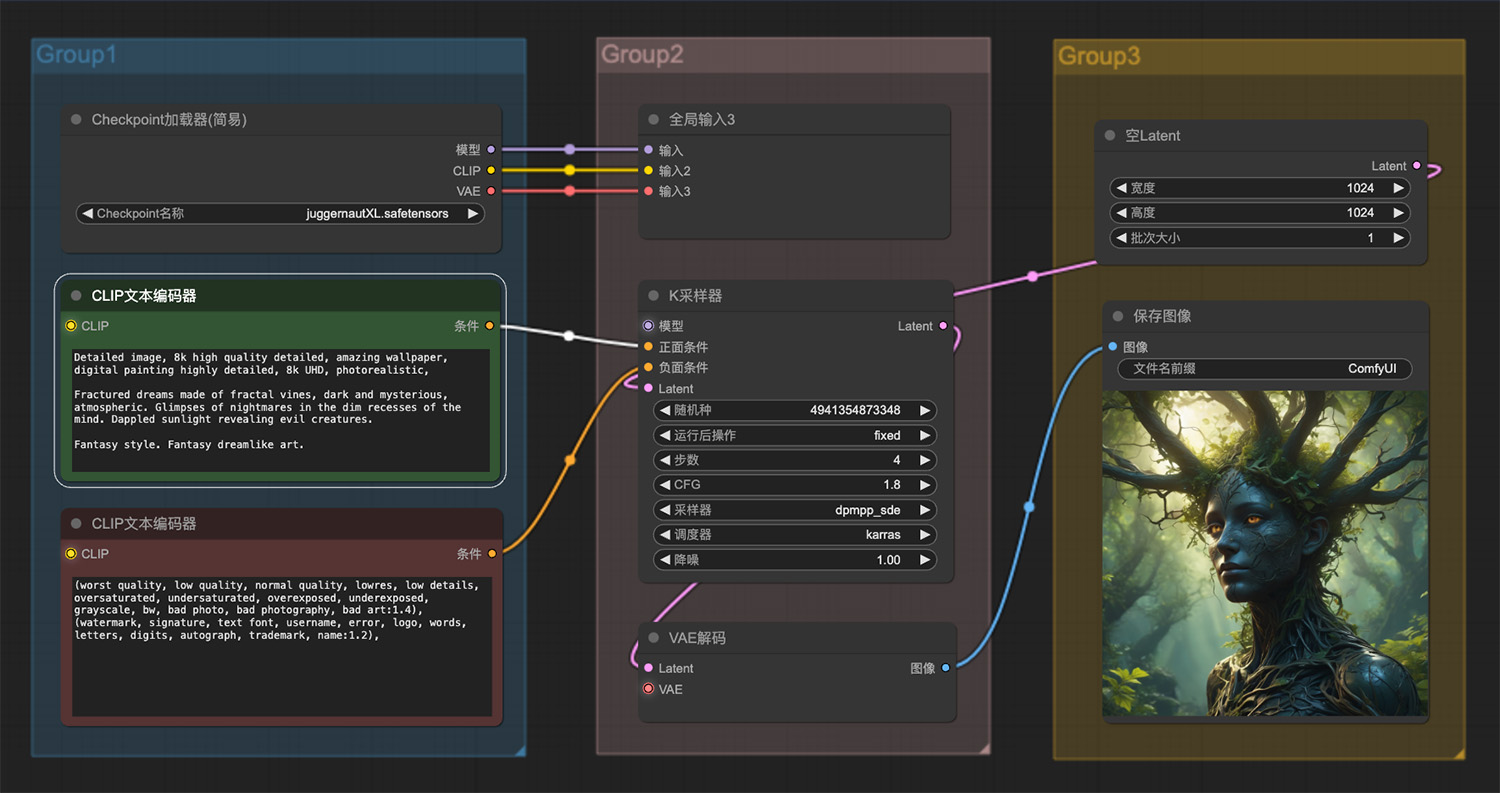 森林里一只邪恶的树妖ComfyUI工作流
森林里一只邪恶的树妖ComfyUI工作流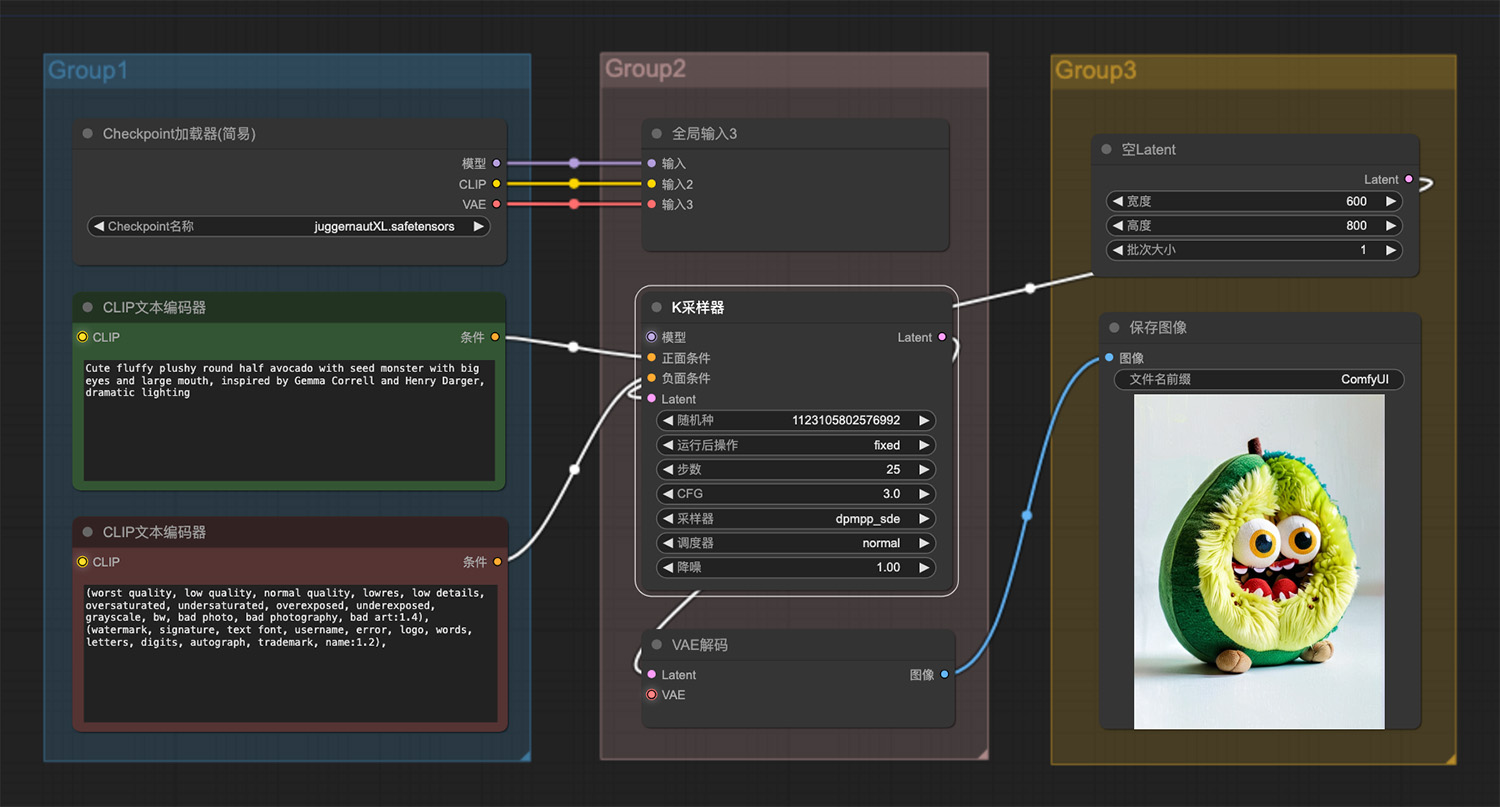 一只蓬松柔软的圆形半鳄梨玩偶
一只蓬松柔软的圆形半鳄梨玩偶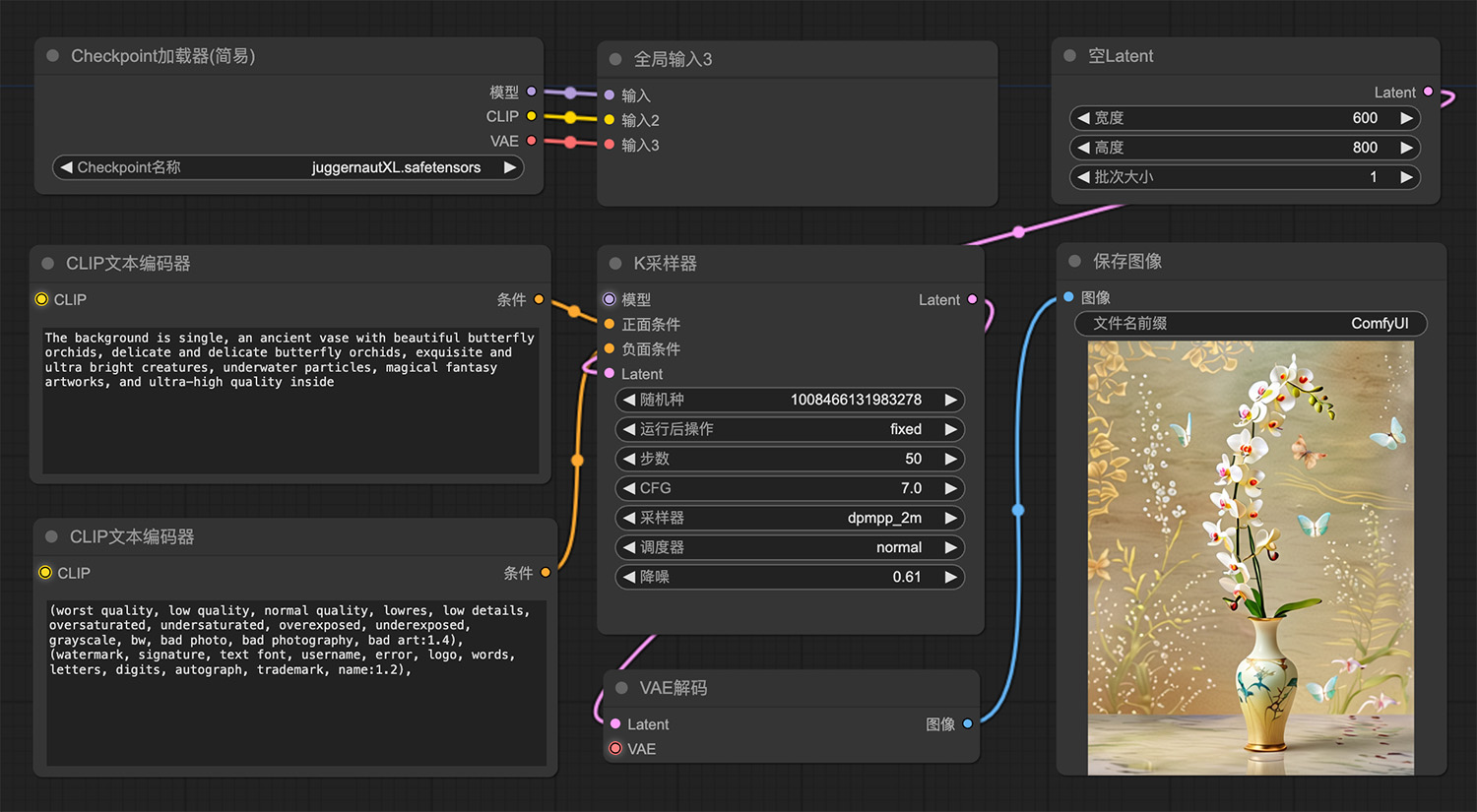 蝴蝶兰comfyui工作流
蝴蝶兰comfyui工作流
猜你喜欢
声明:本站提供的所有资源部分来自互联网,如果有侵犯您的版权或其他权益,请发送到邮箱:admin@ipkd.cn,我们会在看到邮件的第一时间内为您处理!

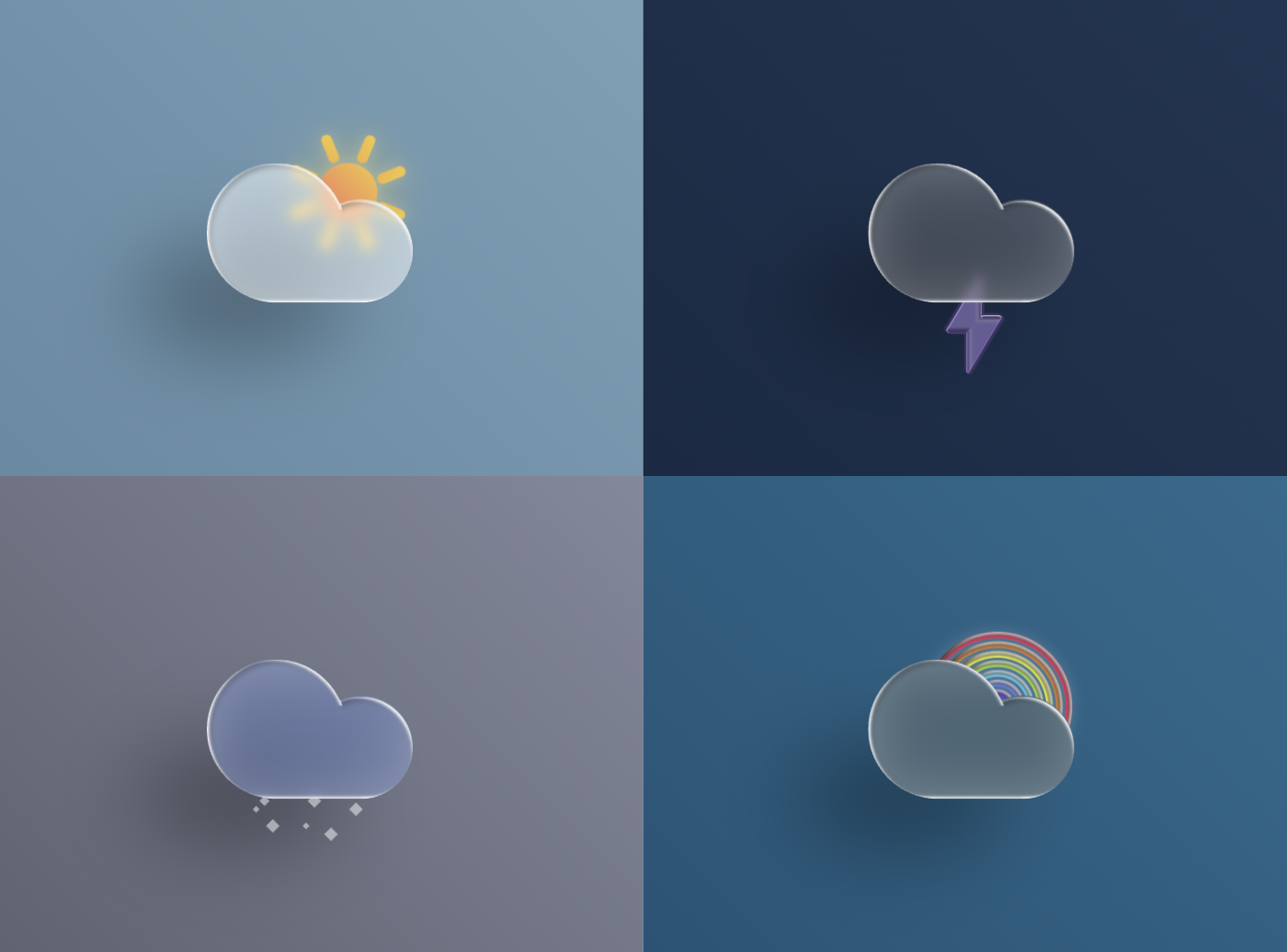 css3做一个风雨雷电天气动态图标
css3做一个风雨雷电天气动态图标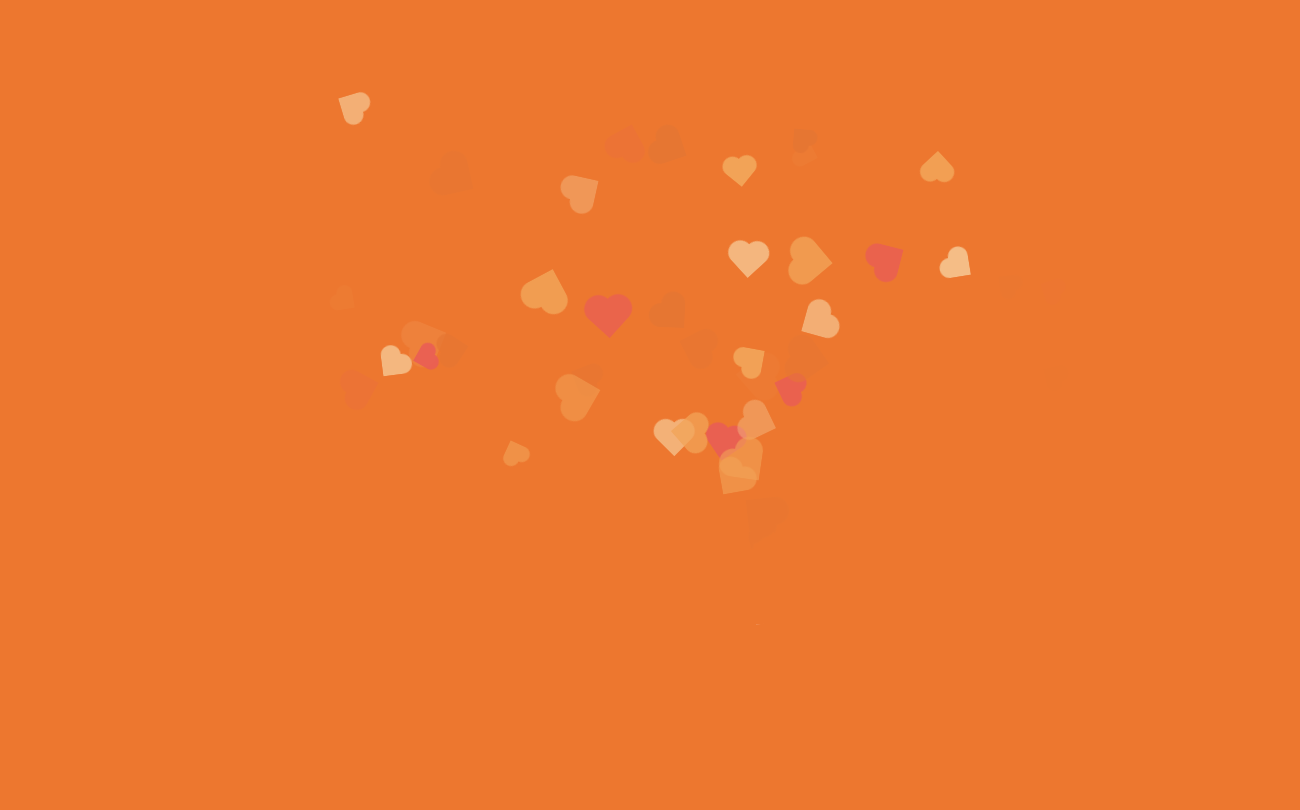 jquery鼠标滑过图片边框特效(jquery.focus-follow插件)
jquery鼠标滑过图片边框特效(jquery.focus-follow插件)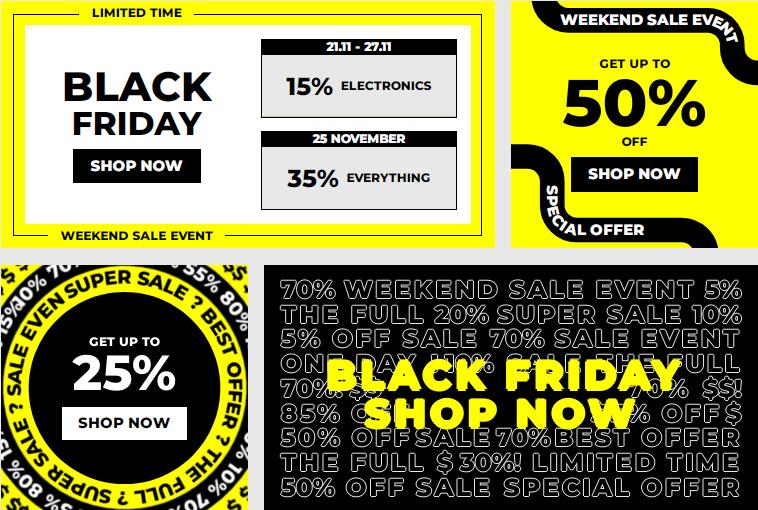 css3结合svg做一个动态广告
css3结合svg做一个动态广告 css3动画loading效果
css3动画loading效果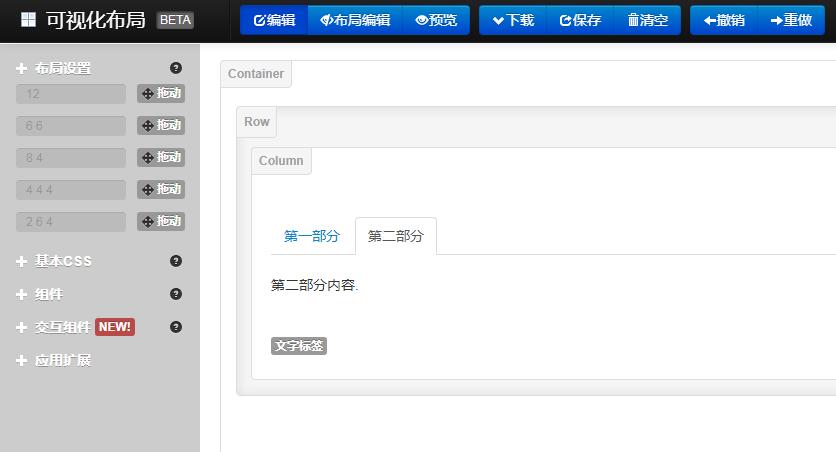 Bootstrap可视化拖放布局
Bootstrap可视化拖放布局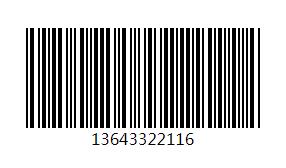 barcode条形码/qrcode二维码兼容所有浏览器(含ie6/ie7/ie8)
barcode条形码/qrcode二维码兼容所有浏览器(含ie6/ie7/ie8)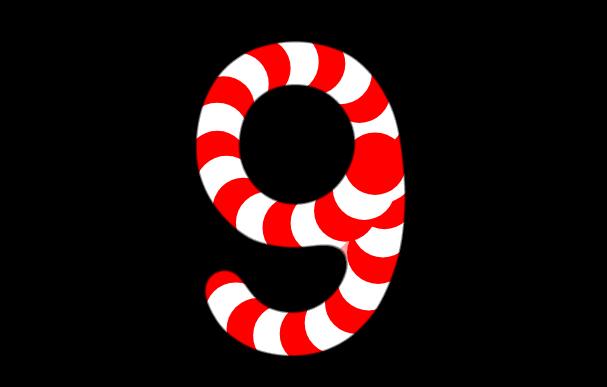 制作一个好玩的倒计时
制作一个好玩的倒计时 canvas经线动画走到效果
canvas经线动画走到效果